Win10如何判斷Windows啟動類型?
在安裝系統的過程中,我們經常需要判斷Windows的啟動方式,正常來說,Windows啟動方式分為UEFI和BIOS兩種,那么如何確定自己的Windows啟動類型呢?下面小編給大家分享Win10系統下判斷Windows啟動類型的四種方法。
一、最裝X方法:
在安裝操作系統時,安裝程序會收集一些必備信息,電腦的啟動方式就是其中之一。在你的電腦C:WindowsPanther文件夾中找到setupact.log文件,用記事本打開,然后搜索Detected Boot Environment,在這里你就可以看到系統啟動方式了。
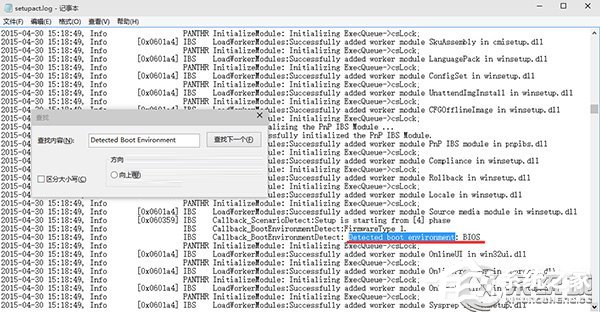
二、最智慧方法:
如果你知曉GPT與UEFI啟動之間的關系,那么你可能知道,Windows想要從GPT硬盤引導,就必須以UEFI方式啟動(反之則不成立)。在磁盤管理中看一下硬盤類型,如果是GPT,那么電腦肯定就是UEFI啟動了。打開磁盤管理,在主硬盤上右鍵單擊,如果出現“轉換成GPT磁盤”,那說明硬盤為MBR類型;如果出現“轉換成MBR磁盤”則說明硬盤為GPT類型(因為是主硬盤,這一項是灰色不可用狀態)。
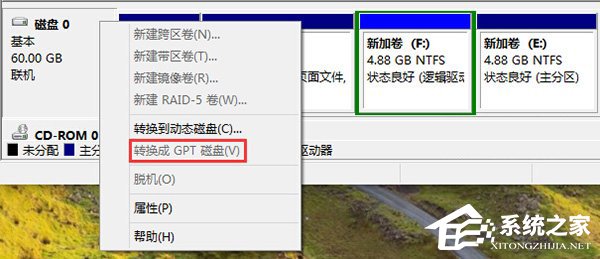
三、高手用這個方法:
注:該方法適用于Win8及更高版本系統。
按Win+R打開運行,輸入msinfo32,回車查看系統信息。在BIOS模式中如果顯示“傳統”,表示系統啟動方式為Legacy BIOS;如果為UEFI,則顯示UEFI。
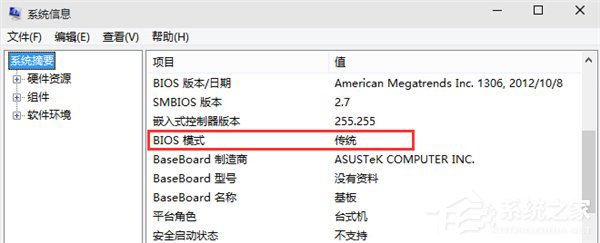
四、你想不到的方法:
兩種啟動方式的系統啟動程序文件是不一樣的,傳統模式下的啟動文件是exe程序,而UEFI模式下的啟動文件是efi程序。如果你安裝了魔方(點此下載)的話,打開“軟媒設置大師”——“系統設置”——“多系統設置”,在啟動菜單中你會看到啟動文件的完整路徑,看看文件結尾就知道了。
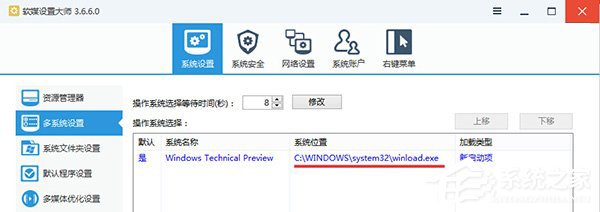
Legacy BIOS啟動方式
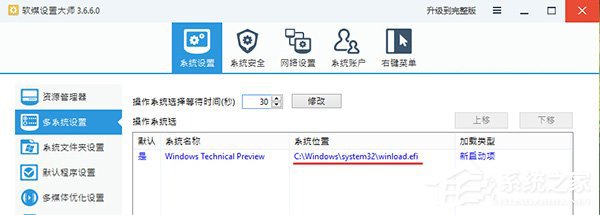
UEFI啟動方式
以上就是Win10查看Windows啟動類型的四種方法,大家可以選擇自己喜歡方式進行查看,方法多就是這么任性!
相關文章:
1. Centos7安裝Chacha20加密算法詳解2. uos如何安裝微信? uos系統微信的安裝教程3. TpKmpSVC.exe是什么進程?TpKmpSVC.exe是病毒嗎?4. uos截圖保存在哪? UOS設置截圖圖片保存位置的技巧5. vmware虛擬機無法ping通主機的解決方法6. grub2引導freebsd詳解7. regsvr32.exe是什么進程?regsvr32.exe進程詳細介紹8. UOS怎么設置時間? 統信UOS顯示24小時制的技巧9. dllhost.exe進程占用CPU很高怎么解決?全面解析dllhost.exe進程10. wltuser.exe是什么進程?wltuser.exe可以清除嗎?
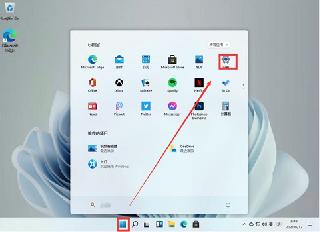
 網公網安備
網公網安備